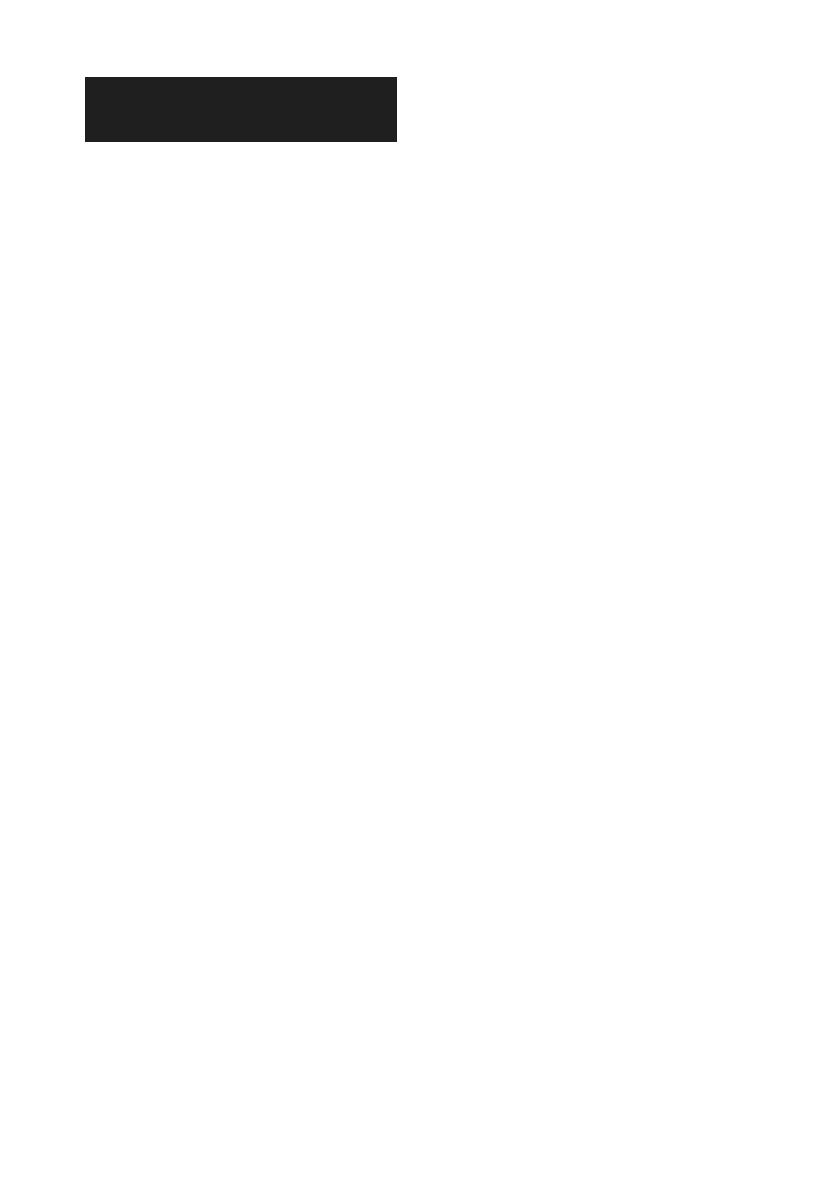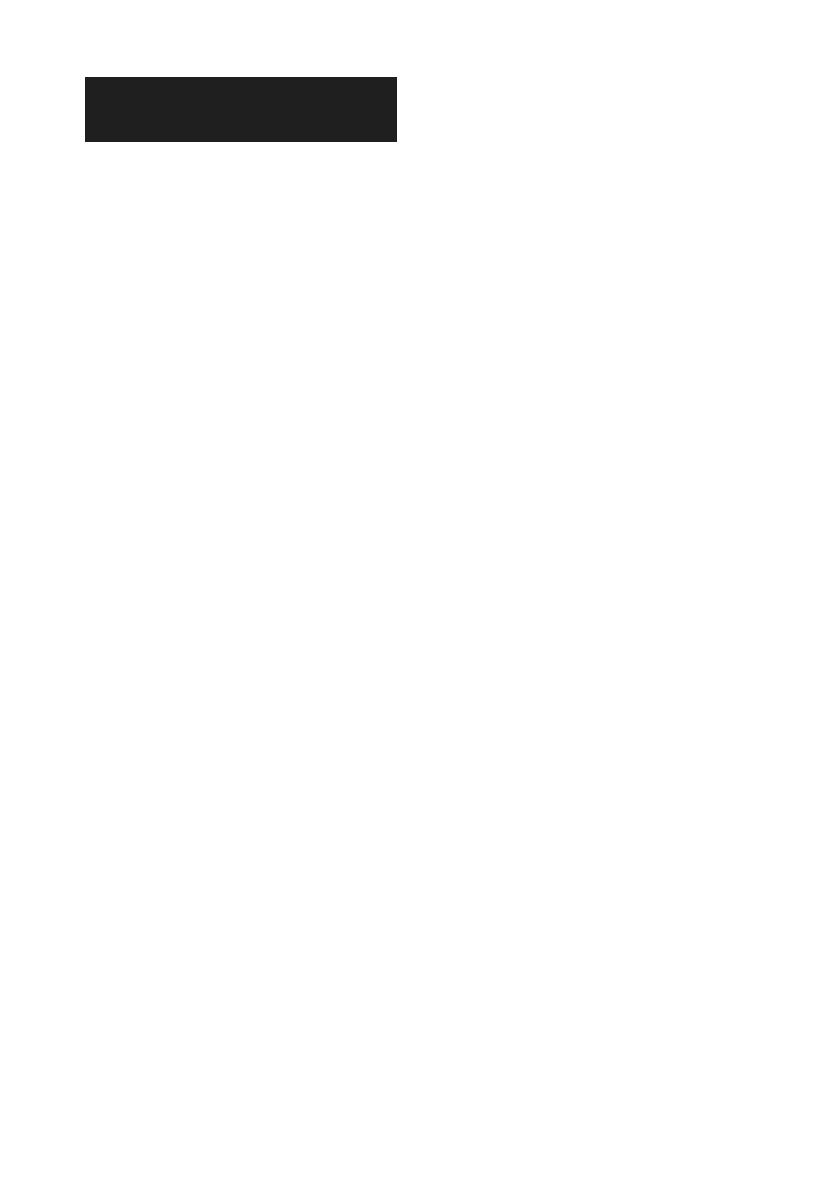
Avant l'utilisation
40
Mesures de sécurité et
informations importantes
Veuillez lire ces informations attentivement avant
de commencer à utiliser le système de navigation
automobile KENWOOD et suivez les instructions
présentées dans le présent mode d'emploi. Ni
KENWOOD ni Garmin ne sauront être tenus
responsables des problèmes ou accidents résultant du
non-respect des instructions présentées dans le présent
mode d'emploi.
# AVERTISSEMENT
Le non-respect des mesures visant à éviter
les situations potentiellement dangereuses
suivantes peut occasionner un accident ou
une collision pouvant entraîner la mort ou des
blessures graves.
Pendant le processus de navigation, comparez
soigneusement les informations affichées sur le système
de navigation à toutes les sources de navigation, y
compris la signalisation routière, les signaux visuels et la
cartographie. Pour des raisons de sécurité, vous devez
toujours résoudre toute contradiction ou question
avant de poursuivre la route.
Conduisez toujours votre véhicule de manière sûre.
Ne vous laissez pas distraire par le système de
navigation quand vous conduisez, et faites toujours
attention à toutes les conditions de circulation.
Minimisez le temps passé à visualiser l'écran du système
de navigation pendant que vous conduisez, et utilisez
le guide vocal aussi souvent que possible.
N'entrez pas de destinations, ne modifiez pas les
réglages ou n'accédez pas aux fonctions requérant
une utilisation prolongée des commandes du système
de navigation quand vous conduisez. Stoppez votre
véhicule en toute sécurité et conformément au code de
la route avant de procéder à ces opérations.
Maintenez le volume du système à un niveau
suffisamment bas pour pouvoir entendre les bruits
extérieurs quand vous conduisez. Si vous ne pouvez
plus entendre les bruits extérieurs, il se peut que vous
ne puissiez pas réagir de manière appropriée aux
conditions de circulation. Cela peut occasionner des
accidents.
Le système de navigation n'affichera pas la position
correcte du véhicule lors de la première utilisation
après l'achat ou si la pile est déconnectée. Toutefois, les
signaux satellite GPS seront bientôt reçus et la position
correcte sera affichée.
Faites attention à la température ambiante. L'utilisation
du système de navigation à des températures
extrêmes peut occasionner un dysfonctionnement
ou endommager le système. Notez également
que les fortes vibrations, les objets métalliques
ou la pénétration d'eau dans l'appareil risquent
d'endommager l'appareil.
# ATTENTION
Le non-respect des mesures visant à éviter
les situations potentiellement dangereuses
suivantes peut occasionner des blessures ou
des dommages matériels.
Le système de navigation est conçu pour vous fournir
des suggestions de trajet. Il ne reflète pas les fermetures
de routes ni les conditions de circulation ou autres
facteurs pouvant affecter la sécurité ou les horaires
programmés quand vous conduisez.
Utilisez le système de navigation uniquement
comme système auxiliaire. N'essayez pas d'utiliser le
système de navigation si vous souhaitez obtenir des
données précises concernant la direction, le lieu ou la
topographie.
Le Système de positionnement global (GPS) est
exploité par le gouvernement des États-Unis, qui est
seul responsable de sa précision et de sa maintenance.
Le système gouvernemental peut être soumis à
des modifications pouvant affecter la précision et la
performance de tous les équipements GPS, y compris
du système de navigation. Bien que le système de
navigation soit un dispositif de précision, tout dispositif
de navigation peut faire l'objet d'une mauvaise
utilisation ou interprétation et donc, perdre en fiabilité.
Ñ INFORMATIONS IMPORTANTES
Préservation de la batterie du véhicule
Le système de navigation peut être utilisé quand la clé
de contact est positionnée sur ON ou ACC. Toutefois,
afin de préserver la batterie, il doit être utilisé, dans
la mesure du possible, quand le moteur tourne.
L'utilisation prolongée du système de navigation quand
le moteur est éteint peut décharger la batterie.
Informations cartographiques
L'un des objectifs de Garmin est de fournir aux clients la
cartographie la plus complète et la plus précise qui soit
à un coût raisonnable. Nous utilisons une combinaison
de sources de données gouvernementales et privées
que nous identifions dans la documentation produit
et les messages de copyright affichés à l'attention
du consommateur. Presque toutes les sources de
données contiennent quelques données imprécises ou
incomplètes. Dans certains pays, soit les informations
cartographiques ne sont pas disponibles, soit leur tarif
est complètement prohibitif.
B5K-0608-00_19DNX_K_QSG.indb 40 2019/02/07 8:14